캐러셀 차트를 구현하기 위해 기본 JS를 구현합니다.
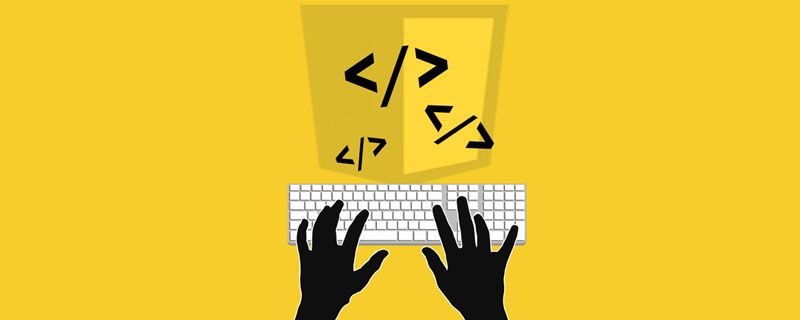
추천 무료 학습: javascript 비디오 튜토리얼
네이티브 js를 사용하여 캐러셀 그래프 구현
오늘은 네이티브 JS를 사용하여 캐러셀 그래프를 구현한 사례를 더 자세히 공유하겠습니다. 과정이 설명되어 있으며 친구들이 찾아보고 비판하는 것을 환영합니다. 정적 렌더링은 다음과 같습니다: 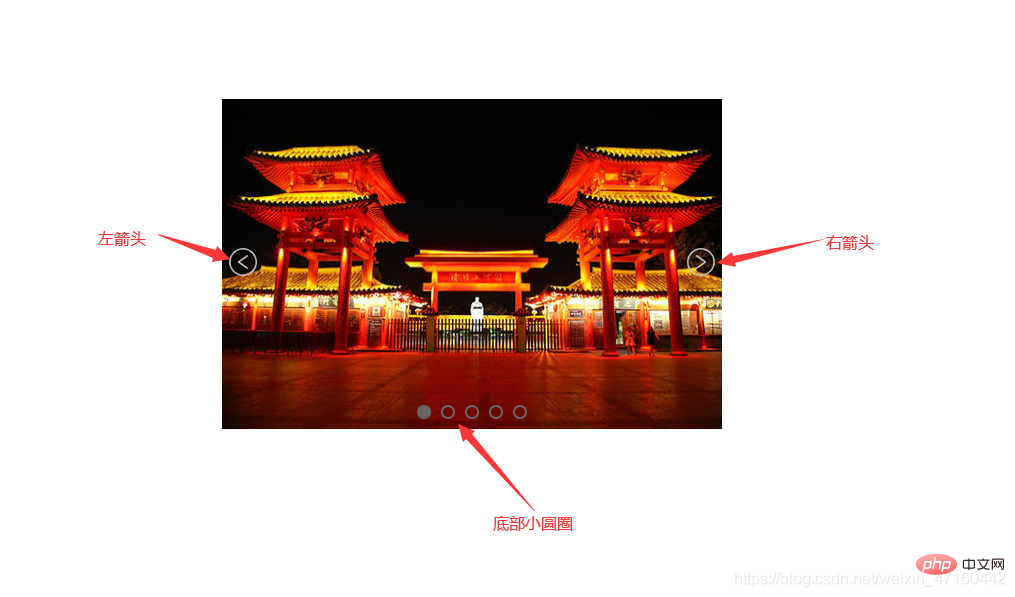
핵심 아이디어
몇몇 그림을 연속으로 타일링한 다음 오프셋을 계산하고 타이머를 사용하여 예약된 캐러셀을 구현합니다.
단계:
1. 먼저 기본 HTML 구조를 구축합니다
<!-- 结构部分 --><!-- 结构说明:外层一个container盒子,用于放图片盒子(imgBox)、左箭头、右箭头、底部小圆圈,
图片盒子中放的是轮播的图片 -->
<p class="container">
<!-- 注意:此处强调一下,图片盒子imgBox的left属性必须写成行内样式,否则js中拿不到left的值 -->
<p class="imgBox" style="left: -500px;">
<img src="/static/imghw/default1.png" data-src="./images/lunbo1.jpg" class="lazy" alt="轮播图1">
<img src="/static/imghw/default1.png" data-src="./images/lunbo2.jpg" class="lazy" alt="轮播图2">
<img src="/static/imghw/default1.png" data-src="./images/lunbo3.jpg" class="lazy" alt="轮播图3">
<img src="/static/imghw/default1.png" data-src="./images/lunbo4.jpg" class="lazy" alt="轮播图4">
<img src="/static/imghw/default1.png" data-src="./images/lunbo5.jpg" class="lazy" alt="轮播图5">
</p>
<a href="javascript:;" class="leftArrow" style="display: none;">
<img src="/static/imghw/default1.png" data-src="./images/leftArrow.png" class="lazy" alt="左箭头">
</a>
<a href="javascript:;" class="rightArrow" style="display: none;">
<img src="/static/imghw/default1.png" data-src="./images/rightArrow.png" class="lazy" alt="右箭头">
</a>
<ul class="circleFather">
<li class="select"></li>
<li></li>
<li></li>
<li></li>
<li></li>
</ul>
</p>2. 스타일 부분에서
절대 위치 지정을 사용하여 왼쪽 및 오른쪽 화살표를 배치합니다. 적절한 위치. 외부 컨테이너 상자의 너비는 그림의 너비와 동일하며, 그림 상자의 너비는 모든 그림의 너비의 합입니다. 모든 그림은 가로 정렬을 위해 부동 상태로 유지됩니다.
☆☆☆참고: 여기서는 이미지 상자 imgBox의 left 속성을 인라인 스타일로 작성해야 한다는 점을 강조합니다. 그렇지 않으면 js
<style>
/* 内联样式表 */
* {
margin: 0;
padding: 0;
}
li {
list-style: none;
}
/* 外层容器样式 */
.container {
height: 330px;
width: 500px; //外层容器盒子的宽度等于一张图片的宽度
margin: 100px auto;
position: relative;
overflow: hidden; //超出隐藏
}
/* 左右箭头样式 */
.container .leftArrow,
.container .rightArrow {
position: absolute;
top: 50%;
transform: translate(0, -50%);
z-index: 1;
}
.container .leftArrow {
left: 5px;
}
.container .rightArrow {
right: 5px;
}
/* 图片盒子样式 */
.imgBox {
position: absolute;
transition: all 0.5s;
height: 333px;
width: 3500px; //图片盒子的宽度为所有图片宽度之和
}
.imgBox img {
height: 330px;
width: 500px;
float: left; //所有图片左浮动,实现水平排列
}
/* 底部小圆圈样式 */
.circleFather {
position: absolute;
bottom: 10px;
left: 50%;
transform: translate(-50%, 0);
}
.circleFather li {
float: left;
height: 10px;
width: 10px;
margin: 0 5px;
border: 2px solid #e7641c;
border-radius: 50%;
}
.select {
background-color: #e7641c;
}
</style>3에서 left 값을 얻을 수 없습니다.
3.1 첫 번째 구현 왼쪽 및 오른쪽 화살표를 클릭하여 왼쪽 및 오른쪽으로 슬라이드
var container = document.querySelector('.container') //获取外层容器盒子
var imgBox = document.querySelector('.imgBox') //获取图片盒子
var leftArrow = document.querySelector('.leftArrow') //获取左箭头
var rightArrow = document.querySelector('.rightArrow') //获取右箭头
//给左箭头绑定点击事件
leftArrow.onclick = function() {
goLast()
}
//右箭头点击事件
rightArrow.onclick = function() {
goNext()
}
// 显示上一张图片
// 1.点一次左箭头,就让left值-500,点一次右箭头,就让left值+500
// 2.但是有两种特殊情况,(1)当前展示图片1时,点击左箭头则需展示图片5,(2)当前展示图片5时,点击右箭头则需展示图片1
function goLast() {
let newBoxLeft if (imgBox.style.left === '0px') {
newBoxLeft = -2000
} else {
// imgBox.style.left是一个字符串,所以要转化为数字才能进行计算,而设定left时就要加上px成为一个字符串
newBoxLeft = parseInt(imgBox.style.left) + 500;
}
imgBox.style.left = newBoxLeft + "px"
}
// 显示下一张图片
function goNext() {
let newBoxLeft if (imgBox.style.left === '-2000px') {
newBoxLeft = 0
} else {
newBoxLeft = parseInt(imgBox.style.left) - 500;
}
imgBox.style.left = newBoxLeft + "px"
}
// 使用setInterval()定时器实现自动切换功能
var timer function autoChange() {
timer = setInterval(goNext, 1500)
}
autoChange() // 监听鼠标移入事件和移出事件,实现鼠标悬停在图片上时,停止自动切换,停留在当前图片,
// 鼠标移出时继续自动切换
container.addEventListener('mouseenter', function() {
clearInterval(timer)
})
container.addEventListener('mouseleave', autoChange)로그인 후 복사
// 监听鼠标移入事件和移出事件,实现鼠标悬停在图片上时,停止自动切换,停留在当前图片,
// 鼠标移出时继续自动切换
container.addEventListener('mouseenter', function() {
clearInterval(timer)
})
container.addEventListener('mouseleave', autoChange)여기에 작은 에피소드 추가:
처음에는 mouseout 이벤트를 모니터링했지만 테스트 중에 마우스가 컨테이너 상자 밖으로 이동할 때 mouseout 이벤트가 여러 번 트리거되어 autoChange 함수에 대한 여러 호출, 여러 타이머 및 혼란스러운 그림 전환이 발생한다는 것을 발견했습니다. . mouseout 이벤트와 mouseleave 이벤트의 차이점을 확인했습니다.- mouseover 및 mouseout은 마우스가 요소를 통과할 때 해당 요소의 수에 따라 트리거될 수 있습니다. 하위 요소. mouseenter 및 mouseleave는 상위 요소에서만 트리거됩니다. 마우스가 요소를 통과할 때 한 번만 트리거됩니다. mouseover 및 mouseout은 mouseenter 및 mouseleave보다 먼저 트리거됩니다.
간단히 말하면 :
- mouseout은 선택한 영역의 상위 요소에서 하위 요소로 이동할 때도 트리거됩니다.
- mousleave는 선택한 영역에서 하위 요소가 있는지 여부에 관계없이 밖으로 이동될 때만 트리거됩니다.
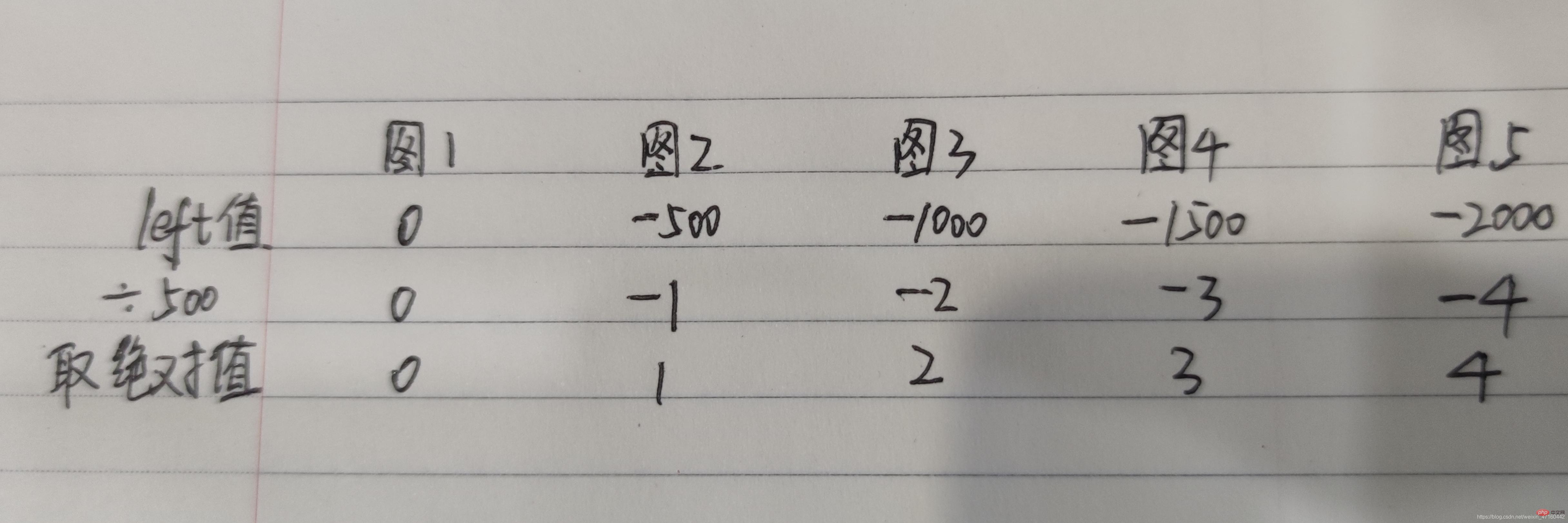 goLast() 함수와 goNext() 함수에서 선택한 작은 원의 인덱스를 계산/계산할 수 있습니다.
goLast() 함수와 goNext() 함수에서 선택한 작은 원의 인덱스를 계산/계산할 수 있습니다.
var index = 0 // 定义index变量,表示第几个小圆圈被选中
function goLast() {
let newBoxLeft if (imgBox.style.left === '0px') {
newBoxLeft = -2000
} else {
// imgBox.style.left是一个字符串,所以要转化为数字才能进行计算,而设定left时就要加上px成为一个字符串
newBoxLeft = parseInt(imgBox.style.left) + 500;
}
imgBox.style.left = newBoxLeft + "px"
index = Math.abs(newBoxLeft / 500) //计算出被选中小圆圈的索引
}
function goNext() {
let newBoxLeft if (imgBox.style.left === '-2000px') {
newBoxLeft = 0
} else {
newBoxLeft = parseInt(imgBox.style.left) - 500;
}
imgBox.style.left = newBoxLeft + "px"
index = Math.abs(newBoxLeft / 500) ///计算出被选中小圆圈的索引
}
// 实现点击底部某个小圆圈时切换成对应的图片
(function clickCircle() {
let circleArr = document.getElementsByTagName('li')
for (let j = 0; j < circleArr.length; j++) {
circleArr[j].addEventListener('click', () => {
index = j selectCircle()
imgBox.style.left = -(index * 500) + "px"
})
}
})() //函数自调用写法,格式:(函数)()로그인 후 복사
효과 사진은 다음과 같습니다. // 实现点击底部某个小圆圈时切换成对应的图片
(function clickCircle() {
let circleArr = document.getElementsByTagName('li')
for (let j = 0; j < circleArr.length; j++) {
circleArr[j].addEventListener('click', () => {
index = j selectCircle()
imgBox.style.left = -(index * 500) + "px"
})
}
})() //函数自调用写法,格式:(函数)() 지금까지 회전목마 그림의 기능은 구현되었으나 강박장애로 자동전환시 표시되는 왼쪽, 오른쪽 화살표가 잘 안보여서 약간의 조정을 하게 되었습니다. .
지금까지 회전목마 그림의 기능은 구현되었으나 강박장애로 자동전환시 표시되는 왼쪽, 오른쪽 화살표가 잘 안보여서 약간의 조정을 하게 되었습니다. .
//给左右箭头默认隐藏<a href="javascript:;" class="leftArrow" style="max-width:90%">
<img src="/static/imghw/default1.png" data-src="./images/leftArrow.png" class="lazy" alt="左箭头"></a><a href="javascript:;" class="rightArrow" style="max-width:90%">
<img src="/static/imghw/default1.png" data-src="./images/rightArrow.png" class="lazy" alt="右箭头"></a>로그인 후 복사
마우스 이벤트를 수신할 때 다음으로 변경합니다. 다음 코드//给左右箭头默认隐藏<a href="javascript:;" class="leftArrow" style="max-width:90%">
<img src="/static/imghw/default1.png" data-src="./images/leftArrow.png" class="lazy" alt="左箭头"></a><a href="javascript:;" class="rightArrow" style="max-width:90%">
<img src="/static/imghw/default1.png" data-src="./images/rightArrow.png" class="lazy" alt="右箭头"></a>// 监听鼠标移入事件和移出事件,实现鼠标悬停在图片上时,停止自动切换,停留在当前图片,鼠标移出时继续自动切换
container.addEventListener('mouseenter', function() {
clearInterval(timer)
leftArrow.style.display = "inline"
rightArrow.style.display = "inline"
})
container.addEventListener('mouseleave', function() {
autoChange()
leftArrow.style.display = "none"
rightArrow.style.display = "none"
})
그렇습니다. 정리하기 쉽지 않네요. 마음에 드셨다면 좋아요와 저장 부탁드려요!
Gedong Zhang
개인 블로그에 오신 것을 환영합니다. 전체 코드는 다음과 같습니다.
原生js实现轮播图——小肉包





관련 무료 학습 권장 사항: javascript(동영상)
위 내용은 캐러셀 차트를 구현하기 위해 기본 JS를 구현합니다.의 상세 내용입니다. 자세한 내용은 PHP 중국어 웹사이트의 기타 관련 기사를 참조하세요!

핫 AI 도구

Undresser.AI Undress
사실적인 누드 사진을 만들기 위한 AI 기반 앱

AI Clothes Remover
사진에서 옷을 제거하는 온라인 AI 도구입니다.

Undress AI Tool
무료로 이미지를 벗다

Clothoff.io
AI 옷 제거제

AI Hentai Generator
AI Hentai를 무료로 생성하십시오.

인기 기사

뜨거운 도구

메모장++7.3.1
사용하기 쉬운 무료 코드 편집기

SublimeText3 중국어 버전
중국어 버전, 사용하기 매우 쉽습니다.

스튜디오 13.0.1 보내기
강력한 PHP 통합 개발 환경

드림위버 CS6
시각적 웹 개발 도구

SublimeText3 Mac 버전
신 수준의 코드 편집 소프트웨어(SublimeText3)

뜨거운 주제
 7509
7509
 15
15
 1378
1378
 52
52
 78
78
 11
11
 52
52
 19
19
 19
19
 64
64
 WebSocket과 JavaScript를 사용하여 온라인 음성 인식 시스템을 구현하는 방법
Dec 17, 2023 pm 02:54 PM
WebSocket과 JavaScript를 사용하여 온라인 음성 인식 시스템을 구현하는 방법
Dec 17, 2023 pm 02:54 PM
WebSocket 및 JavaScript를 사용하여 온라인 음성 인식 시스템을 구현하는 방법 소개: 지속적인 기술 개발로 음성 인식 기술은 인공 지능 분야의 중요한 부분이 되었습니다. WebSocket과 JavaScript를 기반으로 한 온라인 음성 인식 시스템은 낮은 대기 시간, 실시간, 크로스 플랫폼이라는 특징을 갖고 있으며 널리 사용되는 솔루션이 되었습니다. 이 기사에서는 WebSocket과 JavaScript를 사용하여 온라인 음성 인식 시스템을 구현하는 방법을 소개합니다.
 WebSocket 및 JavaScript: 실시간 모니터링 시스템 구현을 위한 핵심 기술
Dec 17, 2023 pm 05:30 PM
WebSocket 및 JavaScript: 실시간 모니터링 시스템 구현을 위한 핵심 기술
Dec 17, 2023 pm 05:30 PM
WebSocket과 JavaScript: 실시간 모니터링 시스템 구현을 위한 핵심 기술 서론: 인터넷 기술의 급속한 발전과 함께 실시간 모니터링 시스템이 다양한 분야에서 널리 활용되고 있다. 실시간 모니터링을 구현하는 핵심 기술 중 하나는 WebSocket과 JavaScript의 조합입니다. 이 기사에서는 실시간 모니터링 시스템에서 WebSocket 및 JavaScript의 적용을 소개하고 코드 예제를 제공하며 구현 원칙을 자세히 설명합니다. 1. 웹소켓 기술
 JavaScript 및 WebSocket을 사용하여 실시간 온라인 주문 시스템을 구현하는 방법
Dec 17, 2023 pm 12:09 PM
JavaScript 및 WebSocket을 사용하여 실시간 온라인 주문 시스템을 구현하는 방법
Dec 17, 2023 pm 12:09 PM
JavaScript 및 WebSocket을 사용하여 실시간 온라인 주문 시스템을 구현하는 방법 소개: 인터넷의 대중화와 기술의 발전으로 점점 더 많은 레스토랑에서 온라인 주문 서비스를 제공하기 시작했습니다. 실시간 온라인 주문 시스템을 구현하기 위해 JavaScript 및 WebSocket 기술을 사용할 수 있습니다. WebSocket은 TCP 프로토콜을 기반으로 하는 전이중 통신 프로토콜로 클라이언트와 서버 간의 실시간 양방향 통신을 실현할 수 있습니다. 실시간 온라인 주문 시스템에서는 사용자가 요리를 선택하고 주문을 하면
 WebSocket과 JavaScript를 사용하여 온라인 예약 시스템을 구현하는 방법
Dec 17, 2023 am 09:39 AM
WebSocket과 JavaScript를 사용하여 온라인 예약 시스템을 구현하는 방법
Dec 17, 2023 am 09:39 AM
WebSocket과 JavaScript를 사용하여 온라인 예약 시스템을 구현하는 방법 오늘날의 디지털 시대에는 점점 더 많은 기업과 서비스에서 온라인 예약 기능을 제공해야 합니다. 효율적인 실시간 온라인 예약 시스템을 구현하는 것이 중요합니다. 이 기사에서는 WebSocket과 JavaScript를 사용하여 온라인 예약 시스템을 구현하는 방법을 소개하고 구체적인 코드 예제를 제공합니다. 1. WebSocket이란 무엇입니까? WebSocket은 단일 TCP 연결의 전이중 방식입니다.
 WeChat 애플릿을 사용하여 캐러셀 전환 효과 달성
Nov 21, 2023 pm 05:59 PM
WeChat 애플릿을 사용하여 캐러셀 전환 효과 달성
Nov 21, 2023 pm 05:59 PM
WeChat 애플릿을 사용하여 캐러셀 전환 효과를 얻으세요. WeChat 애플릿은 개발 및 사용이 간단하고 효율적인 경량 애플리케이션입니다. WeChat 미니 프로그램에서는 캐러셀 전환 효과를 달성하는 것이 일반적인 요구 사항입니다. 이 기사에서는 WeChat 애플릿을 사용하여 캐러셀 전환 효과를 얻는 방법을 소개하고 구체적인 코드 예제를 제공합니다. 먼저 WeChat 애플릿의 페이지 파일에 캐러셀 구성 요소를 추가합니다. 예를 들어 <swiper> 태그를 사용하여 캐러셀의 전환 효과를 얻을 수 있습니다. 이 구성 요소에서는 b를 전달할 수 있습니다.
 JavaScript와 WebSocket: 효율적인 실시간 일기예보 시스템 구축
Dec 17, 2023 pm 05:13 PM
JavaScript와 WebSocket: 효율적인 실시간 일기예보 시스템 구축
Dec 17, 2023 pm 05:13 PM
JavaScript 및 WebSocket: 효율적인 실시간 일기 예보 시스템 구축 소개: 오늘날 일기 예보의 정확성은 일상 생활과 의사 결정에 매우 중요합니다. 기술이 발전함에 따라 우리는 날씨 데이터를 실시간으로 획득함으로써 보다 정확하고 신뢰할 수 있는 일기예보를 제공할 수 있습니다. 이 기사에서는 JavaScript 및 WebSocket 기술을 사용하여 효율적인 실시간 일기 예보 시스템을 구축하는 방법을 알아봅니다. 이 문서에서는 특정 코드 예제를 통해 구현 프로세스를 보여줍니다. 우리
 간단한 JavaScript 튜토리얼: HTTP 상태 코드를 얻는 방법
Jan 05, 2024 pm 06:08 PM
간단한 JavaScript 튜토리얼: HTTP 상태 코드를 얻는 방법
Jan 05, 2024 pm 06:08 PM
JavaScript 튜토리얼: HTTP 상태 코드를 얻는 방법, 특정 코드 예제가 필요합니다. 서문: 웹 개발에서는 서버와의 데이터 상호 작용이 종종 포함됩니다. 서버와 통신할 때 반환된 HTTP 상태 코드를 가져와서 작업의 성공 여부를 확인하고 다양한 상태 코드에 따라 해당 처리를 수행해야 하는 경우가 많습니다. 이 기사에서는 JavaScript를 사용하여 HTTP 상태 코드를 얻는 방법과 몇 가지 실용적인 코드 예제를 제공합니다. XMLHttpRequest 사용
 자바스크립트에서 insertBefore를 사용하는 방법
Nov 24, 2023 am 11:56 AM
자바스크립트에서 insertBefore를 사용하는 방법
Nov 24, 2023 am 11:56 AM
사용법: JavaScript에서 insertBefore() 메서드는 DOM 트리에 새 노드를 삽입하는 데 사용됩니다. 이 방법에는 삽입할 새 노드와 참조 노드(즉, 새 노드가 삽입될 노드)라는 두 가지 매개 변수가 필요합니다.











